Cum de a adăuga fonturi personalizate în WordPress
Uneori poate fi necesar să adăugați fonturi personalizate la WordPress. Acestea vor ajuta pentru a actualiza designul temei dvs. și să-l memorabil. În articolul de astăzi vă vom arăta cum să adăugați fonturi personalizate în WordPress, folosind fonturi Google, TypeKit și CSS3 @ font-face.
Folosind fonturi non-standard în WordPress teme a devenit o tendință comună. De fapt, există subiecte care conțin o sută de fonturi. Cu toate acestea, descărcarea de acest număr poate încetini site-ul dumneavoastră. De aceea, vă vom arăta cum să încărcați fonturi personalizate, nu pentru a crește viteza de încărcare de pagini.
Cum de a găsi fonturi pentru utilizare în WordPress
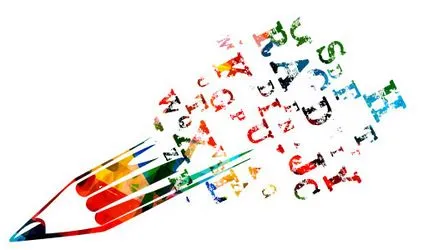
Anterior, fonturile au fost scumpe, dar acum totul sa schimbat. Există multe locuri pentru a găsi fonturi web gratuite, și anume: fonturi Google. Typekit. FontSquirrel. și fonts.com.
Când selectați un font este demn de reținut faptul că un număr mare de ele poate încetini site-ul tau. Acesta este motivul pentru care aveți nevoie pentru a alege două fonturi și să le utilizeze pentru toate elementele de design. Acesta va oferi, de asemenea, coerența în designul site-ului.
Adăugați fonturi de la fonturi Google WordPress
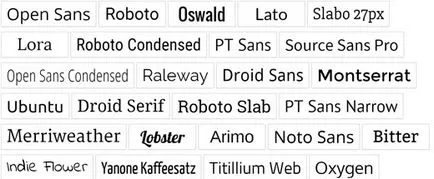
fonturi Google este o resursă gratuit care permite să adăugați o tipografie interesantă în proiecte de design. Utilizatorii WordPress pot adăuga fonturi de fonturi Google pe site-urile lor.
Doar du-te la bibliotecă fonturi Google și alegeți un font pe care dorim să o utilizați. Apoi, faceți clic pe butonul de sub fontul utilizat rapid.
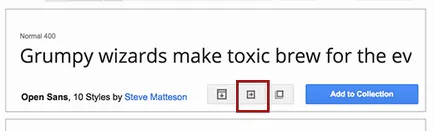
Ne aflăm pe o altă pagină, în cazul în care am fost rugați să selecteze stiluri. Se recomandă să se selecteze numai acele stiluri care vor fi utilizate de fapt.
După aceea, defilați în jos un pic și veți vedea o secțiune cu codul de încorporare. Ai nevoie să copiați acest cod și inserați-l în fișierul header.php temă doar după eticheta
.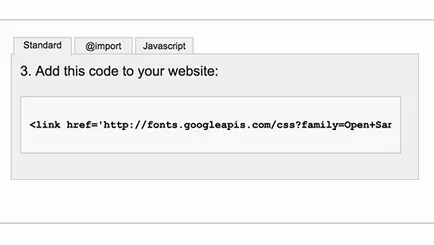
Deci, adăugați font Google pe site-ul dvs. WordPress.
Utilizați fontul din tabel poate fi stiluri de tema lui, după cum urmează:
Adăugarea de fonturi la WordPress folosind Typekit
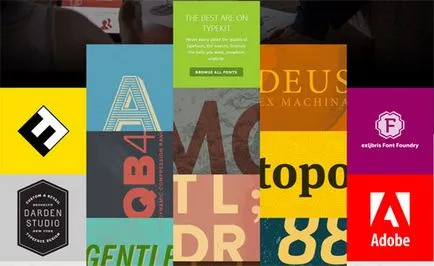
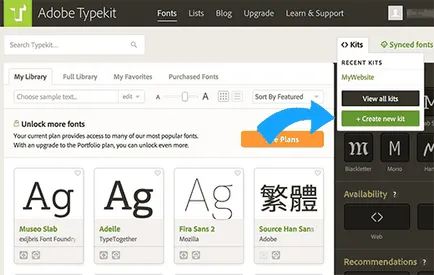
Apoi, selectați un font din biblioteca Typekit și adăugați-l la kit-ul dvs., apoi obține codul pentru a adăuga la site-ul tau.
Veți avea nevoie, de asemenea, să instalați și să activați plugin-ul Typekit fonturi pentru WordPress. După activare, pur și simplu du-te la Aspect »Typekit Fonturi și inserați codul în pagina de setări plugin.
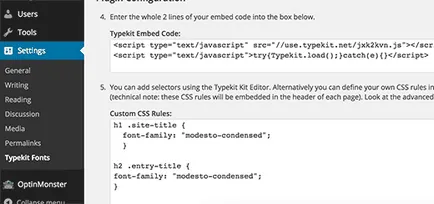
Asta e tot, acum puteți utiliza fontul Typekit ales în temele stylesheet WordPress:
Adăugarea de fonturi pentru a WordPress folosind CSS3 @ font-face
Cea mai metodă „directă“ de a adăuga propriile fonturi în WordPress este adăugarea lor folosind CSS3 @ font-face. Această metodă vă permite să utilizați orice font de alegere de pe site-ul tau.
Primul lucru pe care trebuie să descărcați fontul dorit într-un format web. În cazul în care nu există nici un format web pentru text, acesta poate fi convertit folosind generator de FontSquirrel Webfont.
După ce obține un font fișiere Web, trebuie să descărcați de pe dvs. de găzduire.
Cel mai bun loc va fi un nou dosar „fonturi“ în directorul de tema.
Pentru a descărca fontul, puteți utiliza FTP sau manager de fișiere de găzduire.
După ce descărcați un font, trebuie să-l conectați la masa stiluri temă, utilizând reguli CSS3 @ font-face, ca aceasta:
Nu uitați să schimbați font-family și un link către propria lor. Apoi, puteți utiliza fontul oriunde în foaia de stil, după cum urmează:
Descărcarea fonturi folosind direct CSS3 @ font-face - nu este întotdeauna cea mai bună soluție. Dacă utilizați un font care este în Fonts Google și Typekit, este mai bine ca el zagruzhatsya de la serverul lor pentru o performanță optimă a site-ului.
Nu uita, dacă este posibil, pentru a evalua cantitatea de înregistrare stele preferate la discreția ta.